时间:2016-05-04 10:23:27 作者:zhijie 来源:系统之家 1. 扫描二维码随时看资讯 2. 请使用手机浏览器访问: https://m.xitongzhijia.net/xtjc/20160504/71516.html 手机查看 评论 反馈
打印机设备中如果提供网络接口,就可以通过网络连接到电脑上,其他电脑也可以通过网络共享访问打印机。不过在这之前我们要先在这个电脑上添加网络打印机,具体如何操作呢?本文就来介绍一下WinXP添加网络打印机的步骤。
步骤一:配置打印服务器,给打印机分配IP
1、第一次使用或更改IP时需要在同网段内任一台电脑中安装打印服务器设置程序。在此以固网打印服务器为例,其它类似。
2、安装并启动固网打印服务程序,弹出第一个选择界面:

3、选择“产品软件安装”,弹出“选择安装程序的语言”对话框,选择“中文(简体)”即可:

4、稍等一会弹出对话框,单击“第一步”按钮即可:
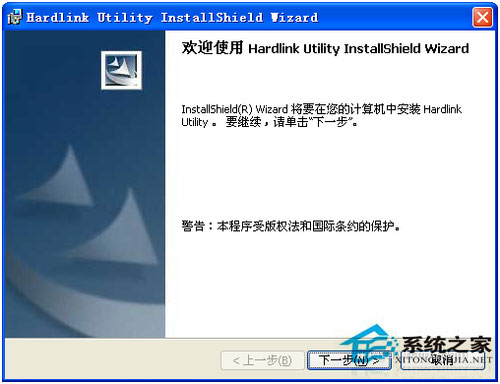
5、在“用户信息”一步中,用默认的即可,单击“第一步”按钮:

6、在“目的地文件夹”对话框中,同样用默认的即可,不建议更改。单击“第一步”按钮:

7、最后单击“完成”即可开始安装:
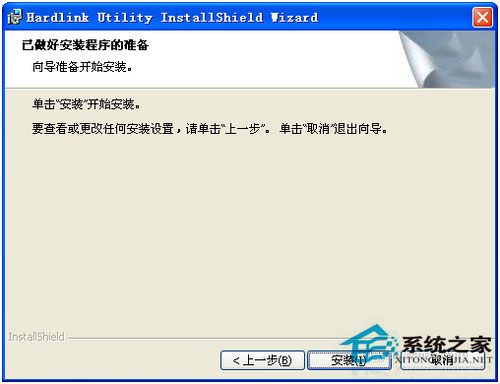
8、安装完成后会弹出安装完成的界面,单击“完成”按钮,启动设置程序:

9、在该设置程序中,会自动找出本网内的固网打印服务器,并列出相关信息。选择需要的打印服务器,在“固态IP”中填写你要的IP信息,再单击“申请”按钮即可:

10、注意,这只是给打印服务器设置IP而已,所以以后打印机可以更换,而打印服务器无需更改。
步骤二:添加网络打印机
1、如果你的打印机本身就有网络接口,则无需上面的步骤,仅需要打印出该打印机的配置,上面就有相关IP信息了。
2、和安装USB打印机步骤类似的。单击“开始”按钮,选择“打印机和传真”:

3、在“打印机和传真”文件夹中双击“添加打印机”图标:

4、单击“欢迎”界面中的“下一步”按钮:

5、选择“连接到此计算机的本地打印机”,并单击“下一步”按钮:

6、在“选择打印机端口”界面中选择下面的“创建新端口”和“Standard TCP/IP Port”项,并单击“下一步”按钮:

7、弹出新的窗口,直接单击“下一步”按钮:

8、然后在“添加端口”界面中输入刚才用打印机服务器设置的IP,单击“下一步”按钮:

9、最后直接单击“完成”按钮即可,返回“添加打印机向导”对话框:

10、在该对话框中选择好打印机驱动,单击“下一步”按钮:

11、之后一路“下一步”,在最后的对话框中单击“完成”按钮开始添加:

12、稍等一会网络打印机添加完成:

以上就是WinXP电脑上添加网络打印机的详细步骤了,只要按照上述的步骤操作,就可以添加网络打印机了。
发表评论
共0条
评论就这些咯,让大家也知道你的独特见解
立即评论以上留言仅代表用户个人观点,不代表系统之家立场